כדי להקים רשתות מקומיות מודרניות, אתה רק צריך לדעת כיצד לטפל בנתבים. לפעמים צריך לשנות באופן דרסטי את ההגדרות הקיימות בעת הוספת מכשירים חדשים.
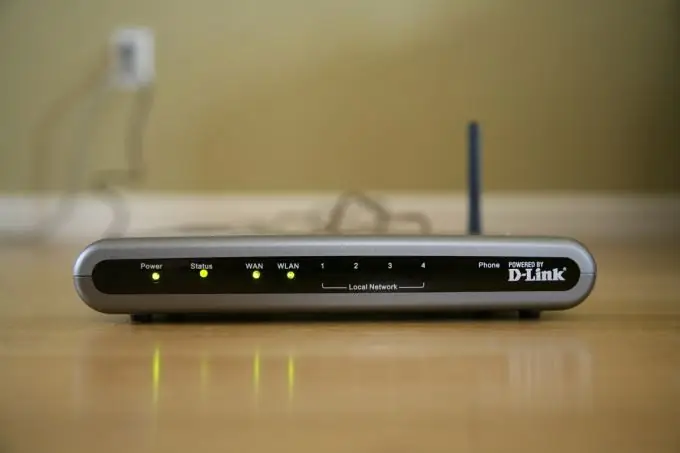
נחוץ
נתב, כבל רשת
הוראות
שלב 1
אם כבר יש לך רשת מקומית עובדת מוכנה עם הפרמטרים שצוינו ואתה צריך לחבר ציוד חדש שאינו עומד במאפייני הנתב, שנה את פרמטרי ההתקן. התחבר לממשק האינטרנט הציוד.
שלב 2
לשם כך, הפעל דפדפן באחד המחשבים המחוברים לנתב ומלא את שורת הכתובת עם כתובת ה- IP של הציוד. סביר להניח שזה ידרוש לא לציין את הכתובת הסטנדרטית של הנתב, אלא את ה- IP שנמצא בשימוש כרגע.
שלב 3
כך שלאחר שינוי ההגדרות, הנתב ימשיך לבצע את תפקידיו ביעילות, עדיף שלא לשנות פרמטרים חשובים. הפעל את פונקציית DHCP אם היא מושבתת. פעולה זו תחסוך זמן בהגדרת מחשבים נייחים ומחשבים ניידים שיחוברו למכשיר.
שלב 4
אם אתה צריך להתחבר למחשבים ניידים חדשים שיש להם מתאמים אלחוטיים שאינם יכולים לעבוד עם הרשת הקיימת שלך, פתח את תפריט ההתקנה האלחוטית. אם תשנה את ההגדרות הקיימות עבור פרוטוקולי ההצפנה והאותות, למשל, מ- 802.11g ל- 802.11n ו- WPA-PSK ל- WPA2-PSK, יש סבירות גבוהה שמחשבים ניידים שהיו מחוברים בעבר לנתב יפסיקו להתחבר ל מרשתת.
שלב 5
במצב זה, עדיף להמשיך באופן הבא: הגדר סוגי פרמטרים מעורבים. נתבים רבים מאפשרים לך להפעיל את התכונות הבאות: 802.11b / g / n מעורב ו- WPA / WPA2-PSK מעורב. נצל הזדמנות זו לחיבור סוגים שונים של מכשירים.
שלב 6
אם רכשתם נתב ששימש בעבר ברשת אחרת, אנו ממליצים למחוק לחלוטין את ההגדרות. לשם כך, לחץ על כפתור האיפוס שנמצא על מארז המכשיר והחזק אותו במצב זה למשך 5-10 שניות. בצע פעולה זו כשהמכשיר כבוי.






